Instalação
Instalação interna no SERPRO
Instalando através da Central de Pacote SERPRO
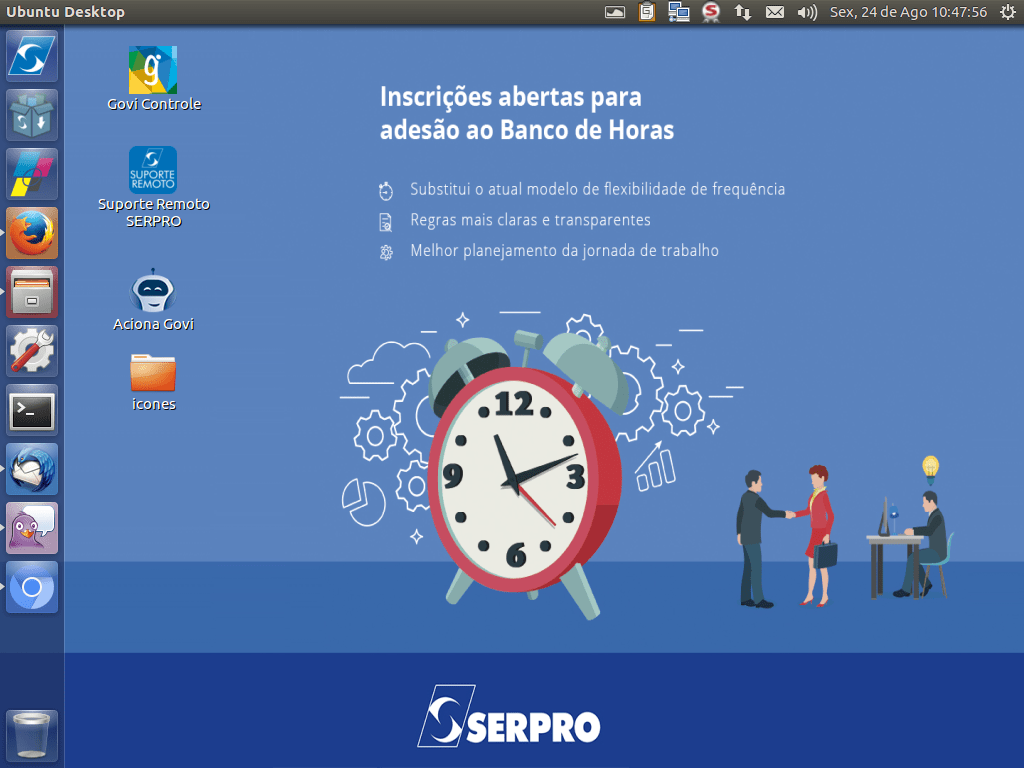
Na Área de Trabalho, localize o ícone da Central de Pacotes Serpro, na barra lateral esquerda de sua tela.
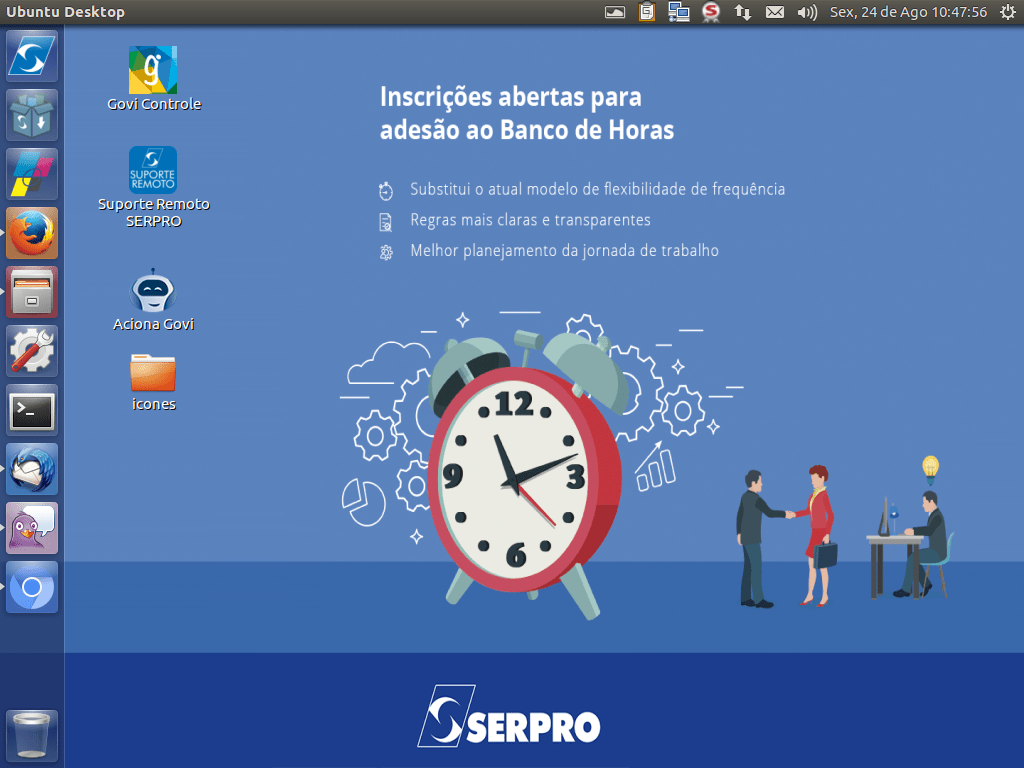
Em seguida,
clique no ícone de caixa.
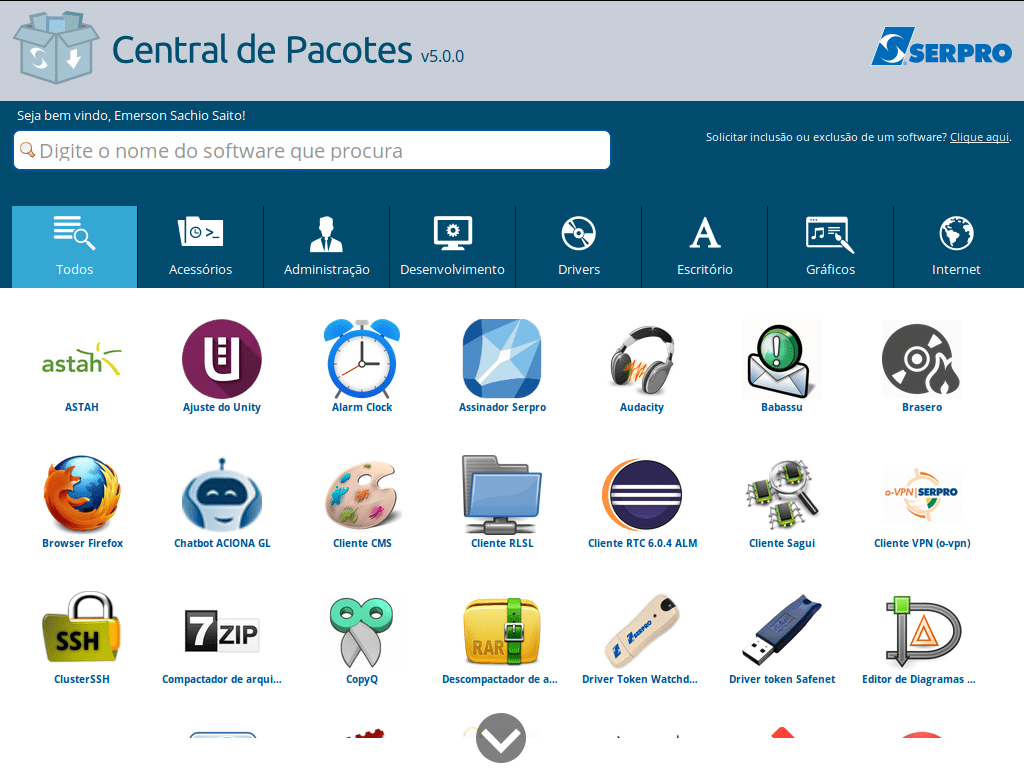
Localize o Assinador Serpro, representado por um ícone azul.
Clique nesse ícone.
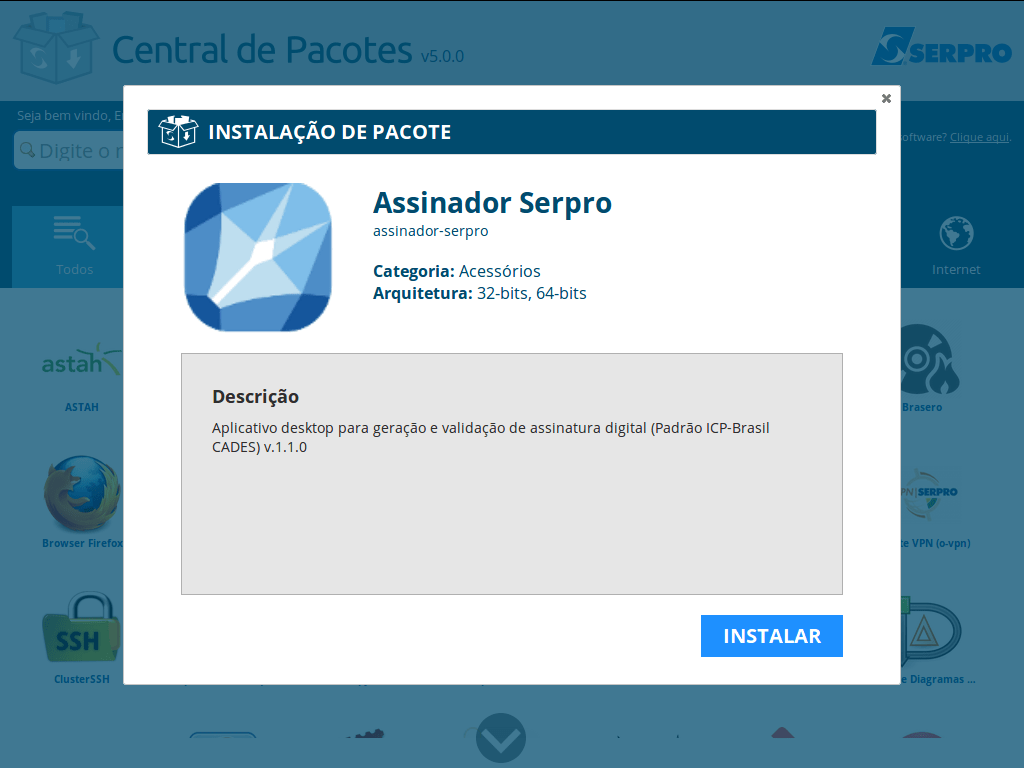
Na tela que será aberta,
clique no botão "Instalar".
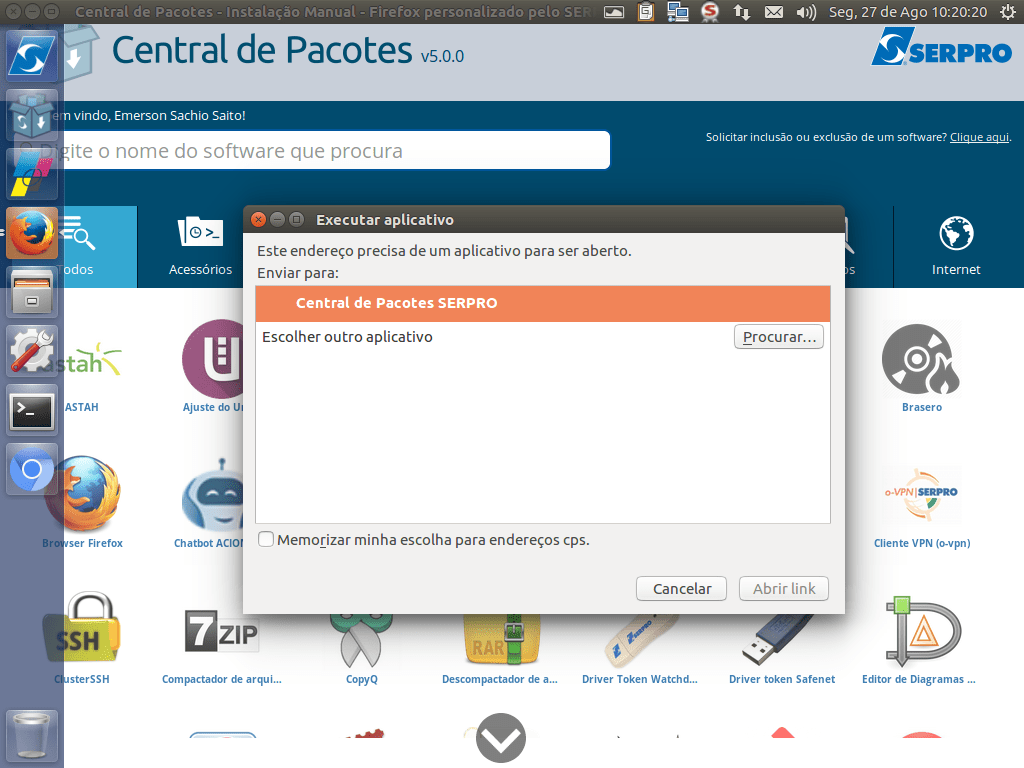
Em seguida,
clique em "Abrir link".
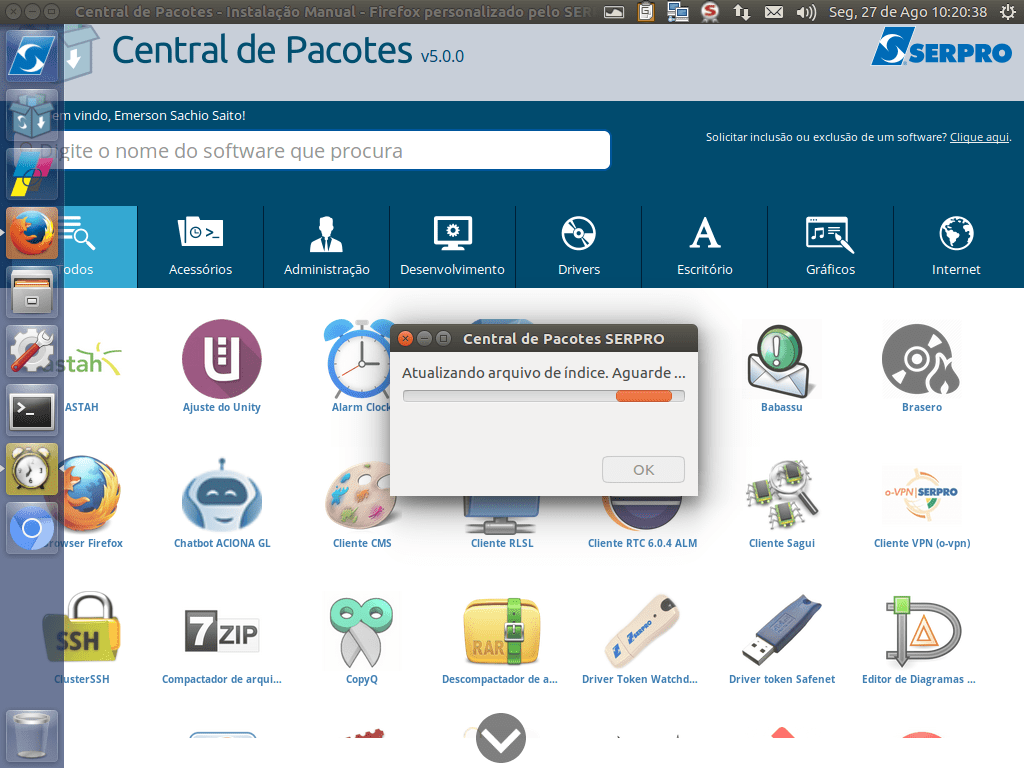
Aguarde o processo de instalação. Primeiro é feita a atualização dos índices.
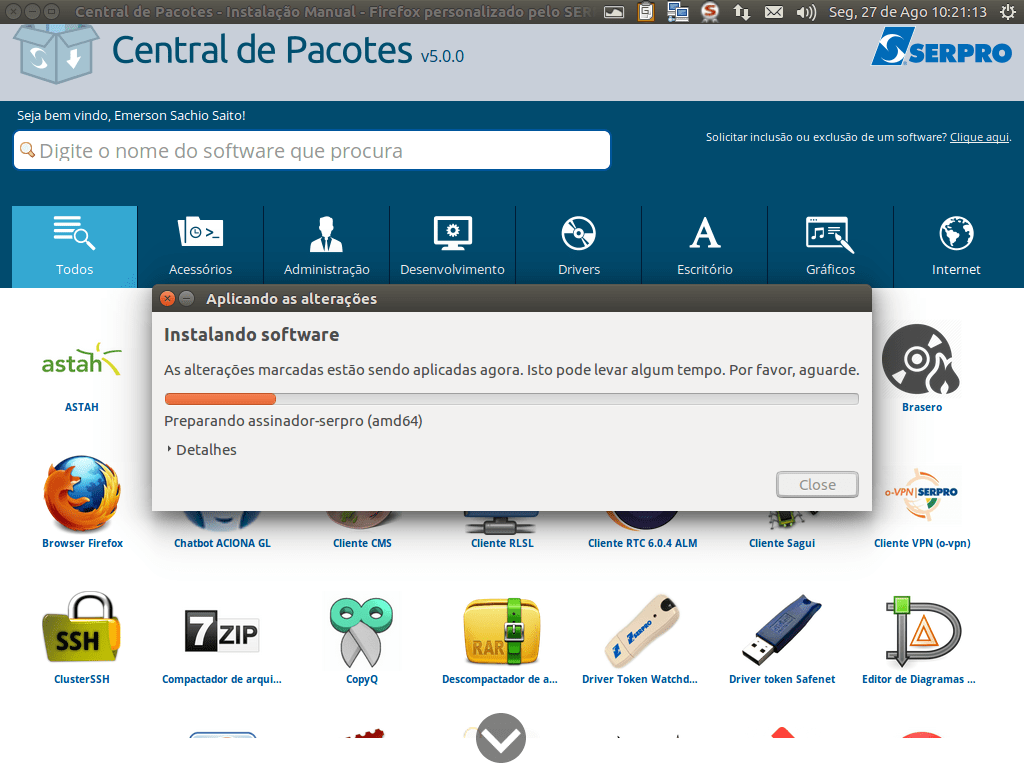
Na sequência, os arquivos serão baixados.
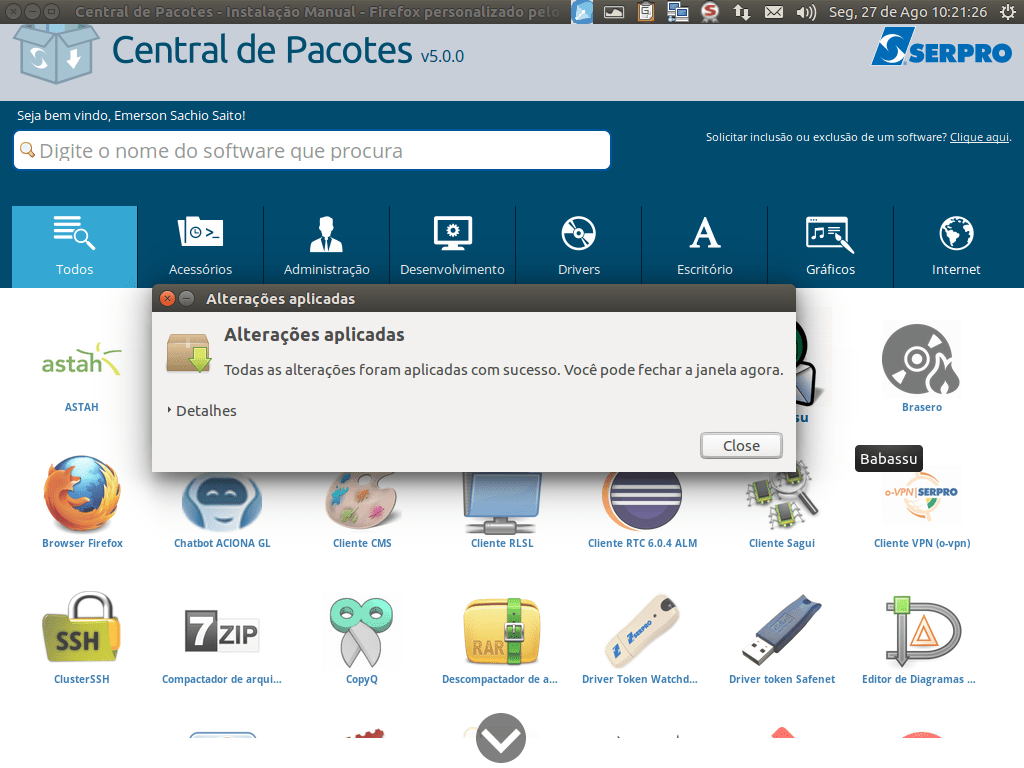
Quando a instalação estiver completa,
clique no botão "Close".
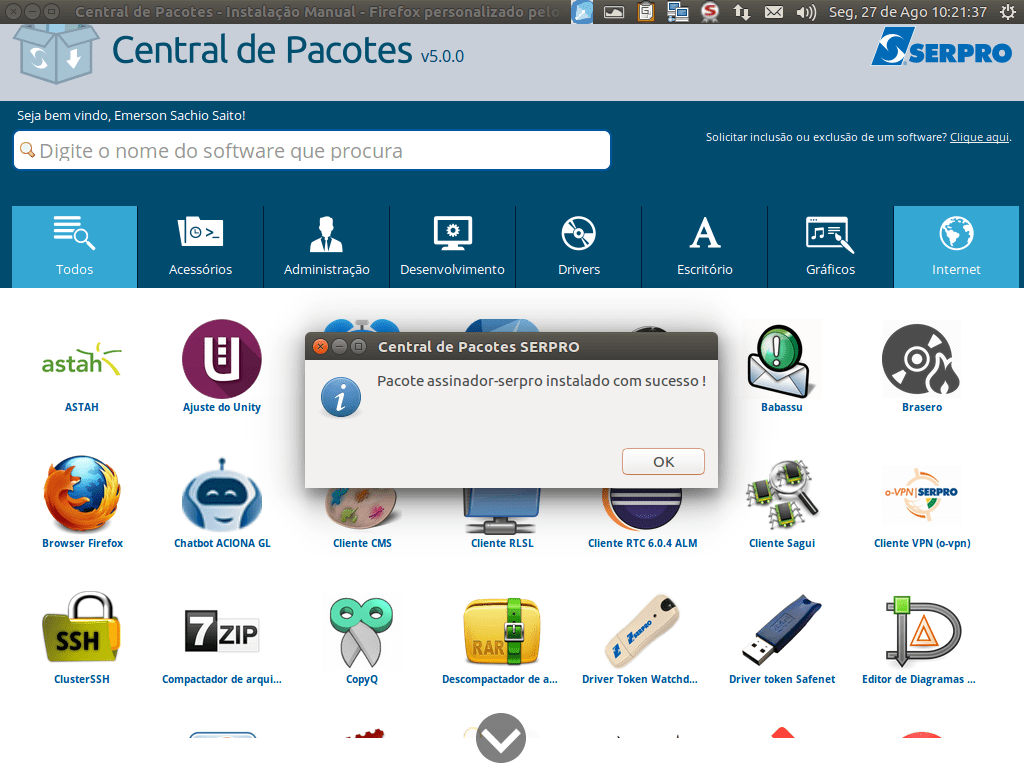
Assim que a central informar que o pacote foi instalado com sucesso,
clique no botão "OK".

O ícone do Assinador Serpro deverá aparecer na área de notificações que fica na barra superior. Isso indica que o programa está pronto para ser usado.

Caso o ícone na barra de notificações não apareça, verifique se há um link dele na área de trabalho.
Clique duas vezes sobre esse ícone, para executar o "Assinador Serpro".

Para visualizar o menu de funcionalidades e escolher uma delas,
clique com o botão direito do mouse sobre o ícone do "Assinador Serpro".
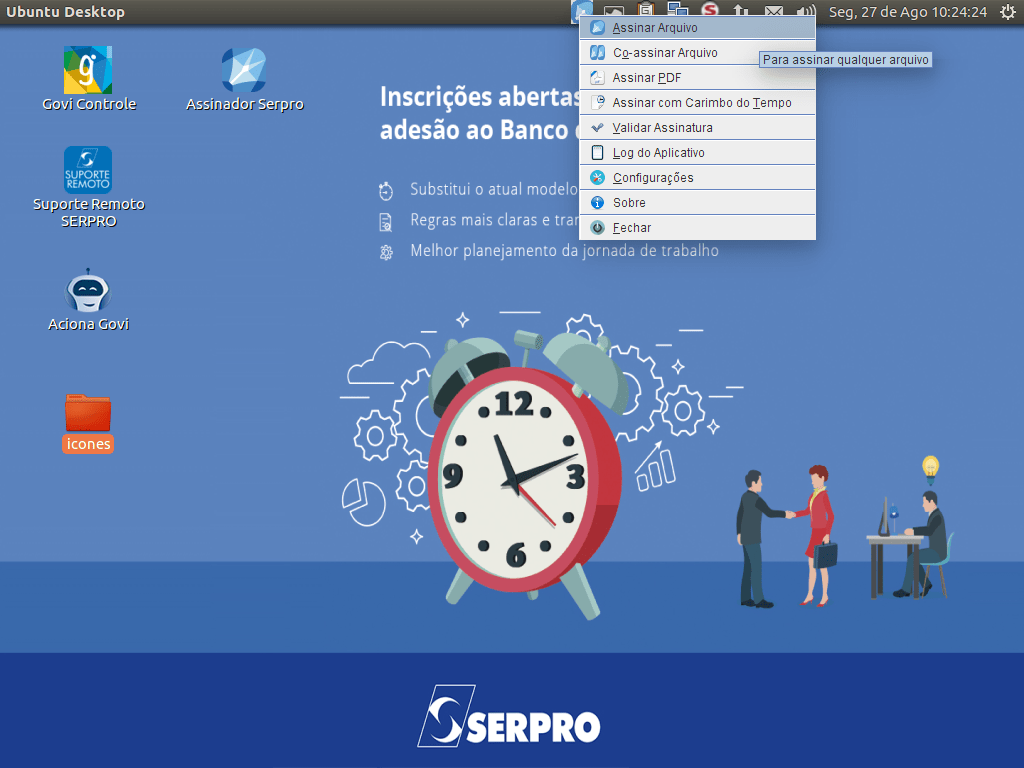
A partir deste ponto o Assinador está pronto para uso. Volte para o início do tutorial e veja como usar cada uma dessas opções.